
新年度の準備として、名刺作りを紹介します。名刺といっても今回は、園の住所や電話番号、先生のお名前などに加えて、QRコードを添えてみました。これにより、保護者はWebサイトやブログ、メールにアクセスしやすくなります。
操作手順
QRコードの作成
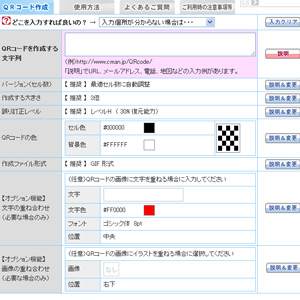
まずは「QRコード」を作りましょう。QRコードは、上記のようなインターネット上の無料サービスで簡単に作ることができます。このサービスでは、園のWebサイトやブログ、連絡用メールのアドレスなどを入力して「上記内容でQRコードを作成する」ボタンをクリックするだけでQRコードが作成されます。これを携帯電話やスマートフォンで読み取り、Webサイトなどに正しくアクセスできるかを確認しておきます。ただし、携帯電話の機種によって正しく表示されない場合もあるため、複数の機種で試すことをおすすめします。無事に閲覧できたら、QRコードの画像をダウンロード(保存)しましょう。
名刺作成ソフト起動
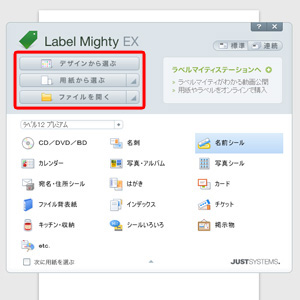
名刺が作れるソフトは複数ありますが、今回は「ラベルマイティ」を使用します。ソフトを起動したら、用紙から選んでみましょう。使用する用紙を会社名・型番から選択し、[ OK ] します。
デザインの選択
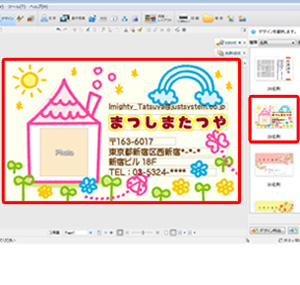
「デザインの選択」は、作成する種類を[ 名刺 ] とし、向きを[ 横 ]にします。次に、表示されたテンプレートより好きなものを選択します。すると、選択したテンプレートの中に仮のテキストが挿入された状態で、中央に大きく表示されます。
画像・テキストの挿入

続いて、QRコードを挿入します。テンプレートで指定された画像を挿入する場所をダブルクリックすると、画面右側に作業ウィンドウが表示されます。ウィンドウ上に複数のタブが表示されますので、[ 絵や写真- フォルダ] より画像を選択します。QRコード画像が入っていた部分に挿入されます。好きな位置に画像を挿入する場合は、画面上部のメニュー[ 絵や写真] より、挿入します。
文字の編集・追加
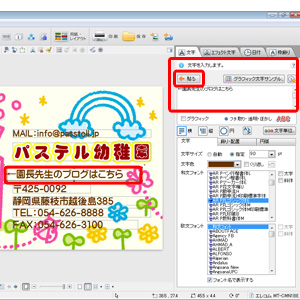
すでに挿入されている仮のテキストの上でダブルクリックをすると、右側にテキスト編集のウィンドウが表示されます。こちらを使って文字を編集します。フォントや色も変更できます。テキストの追加は画面上部のメニュー[ 文字 ] を選択し、右側の編集ウィンドウで文字を入力し[ 貼る ] を選択します。<名刺サイズは保護者が持ち歩くにも便利。緊急時の連絡カードとして配布してもいいですね。
ポイント
QRコードの作成
雑誌やチラシなどでよく見かけるQRコードにはURLやメールアドレスを組み込めます。QRコードは次のような無料サービスで簡単に作れます。QRコード[ 二次元バーコード ] 作成http://www.cman.jp/QRcode/
雑誌やチラシなどでよく見かけるQRコードにはURLやメールアドレスを組み込めます。QRコードは次のような無料サービスで簡単に作れます。QRコード[ 二次元バーコード ] 作成http://www.cman.jp/QRcode/
ここで一句!
『オリジナル 名刺を使って アピールだ QRコードはみんなの味方』
『オリジナル 名刺を使って アピールだ QRコードはみんなの味方』



















